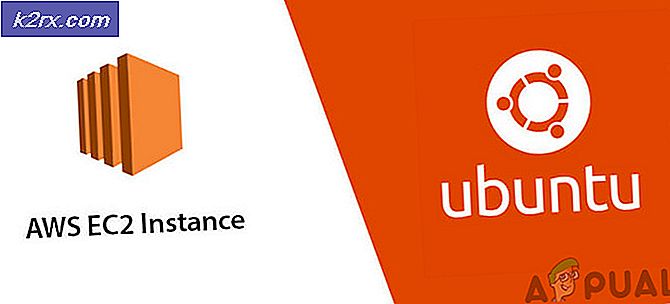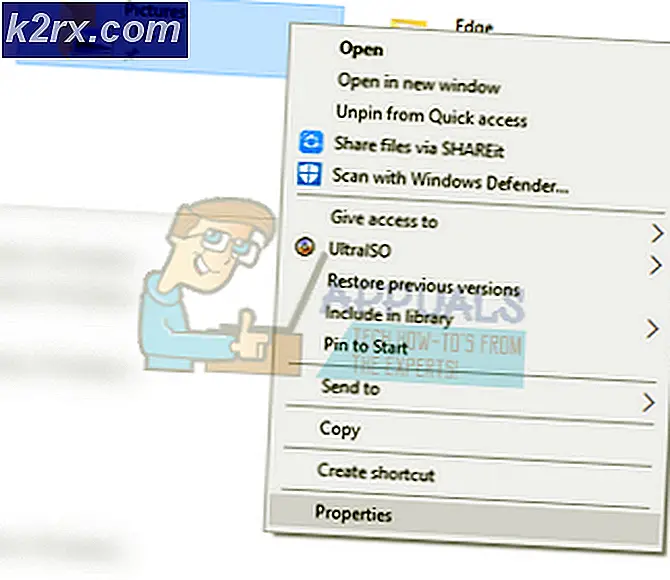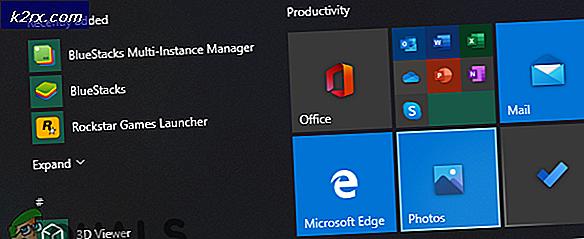Så här öppnar du en EPS-fil
En EPS-fil (en fil som har .EPS-förlängningen i slutet) är en Encapsulated PostScript-fil. EPS-filer är speciella typer av bildfiler som innehåller PostScript-program - dessa PostScript-program beskriver hur en vektorbild ska dras till en dator. EPS-filer kan innehålla både text och grafik, och har nästan alltid en bitmap förhandsgranskningsbild inkapslad inuti dem. Filer med .EPSI och .EPSF-tillägg klassificeras också som EPS-filer. EPS är i grunden ett filformat för vektorbilder. En vektorbild är en bild med en matematisk ekvation inbäddad i den, en ekvation som tillåter att vektorbilden förstoras till i stort sett vilken storlek som helst som kan tänkas utan begränsning eller någon rädsla för pixelering. Vektorbilder används oftast för storskalig utskrift (skyltar och skapande av dekalomslag).
Som du säkert kan säga om du någonsin har handlat om en EPS-fil, är EPS-filer till skillnad från din genomsnittliga bildfil. I så fall kan inte varje bildvisningsprogram där ute öppna och visa EPS-filer, och en ännu mindre pool av bildredigeringsprogram kan faktiskt redigera EPS-filer och arbeta med dem. EPS-filer kan bara öppnas och redigeras i vektorbaserade applikationer, och andra applikationer raderar (eller plattar) dem helt enkelt medan de försöker öppna dem, vilket leder till att de förlorar sin förmåga att förstoras till nästan vilken storlek som helst utan pixelering.
EPS-filer kan öppnas på praktiskt taget varje dator Operativsystem där ute, inklusive Windows operativsystem, men det är inte så enkelt och enkelt att öppna en EPS-fil som att öppna en JPEG-fil. Det finns en liten lista över bildvisnings- och redigeringsprogram för Windows-datorer som kan öppna och (i vissa fall) även redigera och arbeta med EPS-filer och följande är några av de absolut bästa medlemmarna i den här listan:
EPS Viewer
Om du vill hålla det enkelt är EPS Viewer vägen att gå. EPS Viewer är i grunden en enkelfunktionsapplikation avsedd att helt enkelt öppna och visa EPS-filer. EPS Viewer (som kan hämtas här ) är mer än kapabel att öppna och visa alla EPS-filer och kan även användas för att ändra storlek, rotera 90 ° i båda riktningarna eller zooma in och ut ur EPS-filer. EPS Viewer kan också användas för att konvertera en EPS-fil till en JPEG-, Bitmap-, PNG-, GIF- eller TIFF-fil. Allt du behöver göra är att öppna en EPS-fil via EPS Viewer och välj något av dessa andra format i Spara som-typ: rullgardinsmenyn när du sparar EPS-filen som en ny fil.
Gravit
Gravit (tillgänglig här ) är en fantastisk bit av freeware som kan öppnas utan att även redigera och arbeta med EPS-vektorbilder. Gravit finns som fristående applikation för Windows operativsystem men har även en online-klient som kan användas för att visa och arbeta med EPS-filer på din webbläsare (efter att du själv skapat ett Gravit-konto).
Irfanview
Irfanview (tillgänglig här ) är ett utmärkt val när det gäller program du kan använda för att öppna EPS-filer. Samtidigt som Irfanview öppnar EPS-filer kräver lite arbete på användarens slut har Irfanview varit länge kvar och kan inte bara öppna EPS-filer utan också redigera dem i stor utsträckning. För att få Irfanview att öppna EPS-filer måste du:
PRO TIPS: Om problemet är med din dator eller en bärbar dator, bör du försöka använda Reimage Plus-programvaran som kan skanna förvaret och ersätta korrupta och saknade filer. Detta fungerar i de flesta fall där problemet uppstått på grund av systemkorruption. Du kan ladda ner Reimage Plus genom att klicka här- Se till att Irfanview är installerat på din dator.
- Gå hit och ladda ner 32-bitars eller 64-bitars (beroende på den iteration av Windows du har) Plugins paket för Irfanview .
- När Plugins- paketet har laddats ner, kör det för att installera plugin-programmen och följ instruktionerna på skärmen. Installatören installerar plugins i samma katalog Irfanview finns i.
- Gå hit och hämta installationsprogrammet för Ghostscript PostScript och PDF tolk / renderer . Återigen, ladda ner 32-bitars eller 64-bitarsversionen av programmet beroende på vilken iteration av Windows du har.
- När nedladdningen är klar kör du installationsprogrammet och installerar Ghostscript på din dator.
När du har den huvudsakliga Irfanview-applikationen med dess Plugins installerade och Ghostscript PostScript och PDF tolk / renderer Du kan också öppna EPS-filer med Irfanview. När du väl öppnat en EPS-fil med Irfanview ser du att programmet kan göra mycket mer än bara att öppna EPS-filer. Det kan också ge dig möjlighet att redigera dem och arbeta med dem i en imponerande grad.
Adobe Illustrator
När det gäller Windows-applikationer som kan öppna EPS-filer tar Adobe Illustrator i grunden kakan eftersom det är en av de kraftfullaste applikationerna som inte bara öppnar EPS-filer utan även redigerar dem och arbetar med dem och till och med sparar nybildade bilder som EPS filer. Som funktionell och polerad som Adobe Illustrator kan du dock behöva betala om du vill använda den för att öppna EPS-filer. Adobe Illustrator är inte freeware och behöver köpas.
Oavsett vilken applikation du slutar använda för att öppna EPS-filer på din dator, finns det möjlighet att filer med .EPS-tillägget inte kommer att associeras med det programmet från hämtningen. Om så är fallet öppnar du EPS-filen även efter att du har den applikation du vill installera på din dator. Du öppnar bara filen i din vanliga bildvisare, som förmodligen inte ens hanterar öppna EPS-filer. För att se till att en EPS-fil som du vill öppna öppnas med programmet du vill öppna det med, måste du:
- Leta reda på EPS-filen du vill öppna och högerklicka på den.
- Byt över Öppna med och klicka på Välj en annan app i den resulterande menyn.
- Leta reda på det program du vill öppna EPS-filen med under avsnittet Övriga alternativ och klicka på det för att välja det.
- Aktivera använd alltid denna app för att öppna .eps-filer genom att markera kryssrutan bredvid den.
- Klicka på OK, och EPS-filen öppnas i vilken applikation du vill öppna den.
PRO TIPS: Om problemet är med din dator eller en bärbar dator, bör du försöka använda Reimage Plus-programvaran som kan skanna förvaret och ersätta korrupta och saknade filer. Detta fungerar i de flesta fall där problemet uppstått på grund av systemkorruption. Du kan ladda ner Reimage Plus genom att klicka här